更新时间:2020-10-23 17:05:19 来源:极悦 浏览4616次
Eclipse是用来做开发的自由集成开发环境,这也是很多java程序员会使用的开发环境,所以可以使用eclipse创建javaweb项目,这篇文章就来学习怎样在eclipse环境中创建javaweb项目,大家来一起学习吧。

各位java程序员应该把自己的开发工具eclipse设置成与公司中大多数程序员的设置一样,比如说工作的字符编码为UTF-8,字体大小等等。在刚下载好的eclipse中刚进去是没有Tomcat的,首先运行javaWeb项目一定是要Tomcat服务器。进入Eclipse,先把一些基本的设置设置好,然后就配置Tomcat,基本的配置,下面是eclipse创建javaweb项目步骤具体如下:
1.先设置eclipse的字体
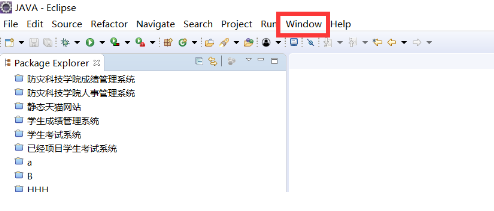
点击Window下面的Preperences进入下面的界面,依次点击General下面的Appearance下面的Colors and Fonts
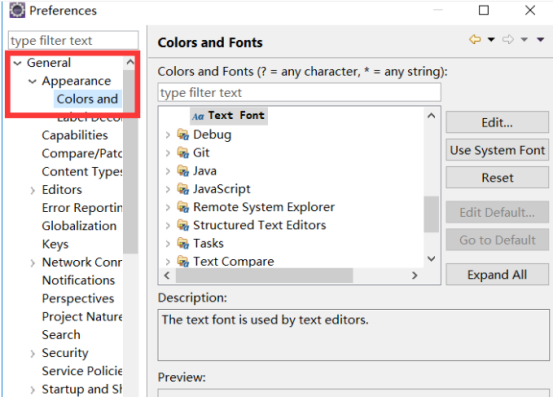
再点击中间的Basic,滑到最下面的Text Font,再点Edit
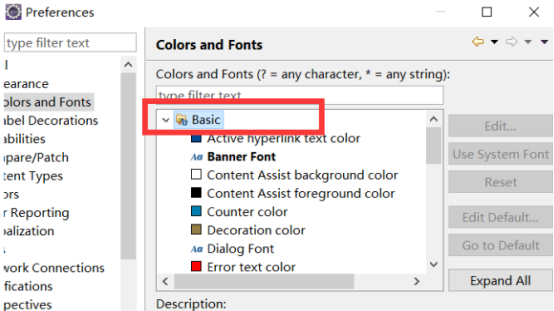
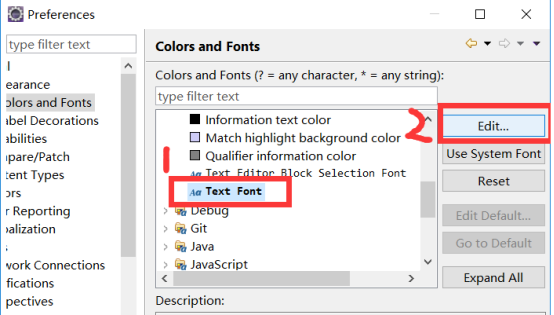
2.设置编码为UTF-8
需要设置一下几部分,先是General下面的工作空间下面的编码方式,直接点Workspace,别点下面的,这个设置好了然后设置jsp文件和html文件

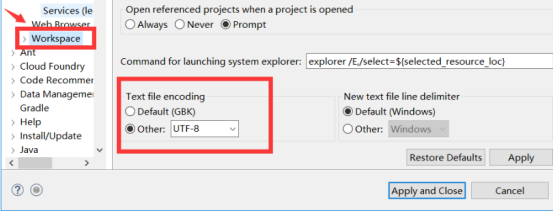
设置html,jsp等文件的默认编码
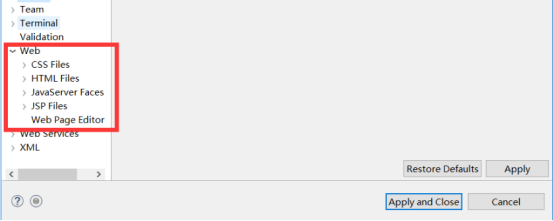
选到这些目录,然后依次打开,看是不是UTF-8
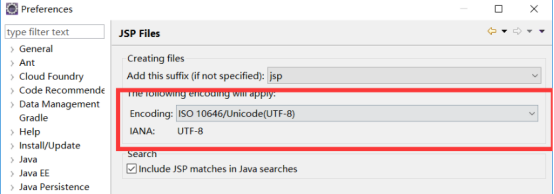
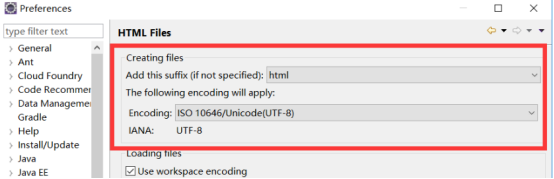
3.配置Tomcat
还是先按Window,再按Preference进入刚才配置字体那个界面,然后选下面的Server按钮
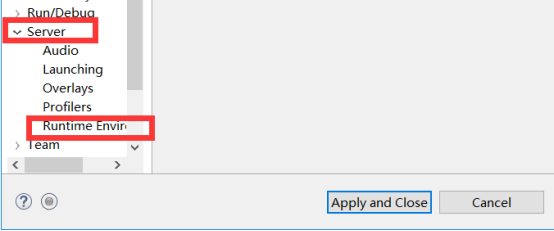
点击Runtime Enviroment,没有配置Tomcat的时候,这一栏是空白的,没有TomCat环境的话,点击右面的Add按钮
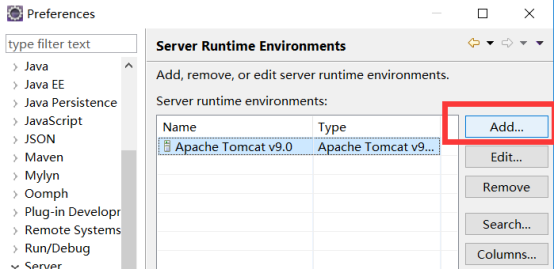
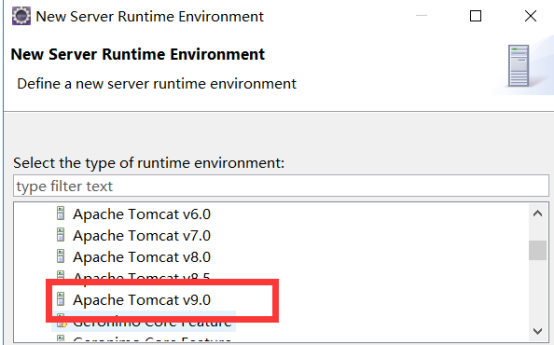
下载的是Tomcat几版本的,就选择几版本点击进去,选择下面按钮
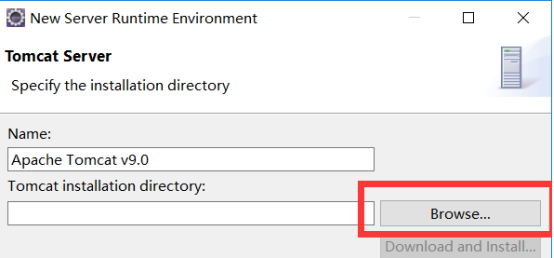
再修改一下这个地方,选择自己当时配置的JDK,再点击Finish就可以。
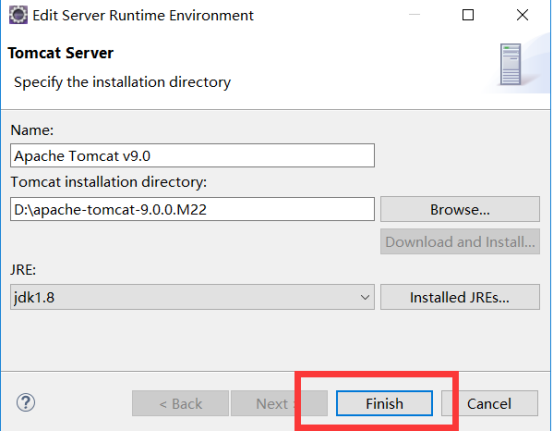
4.创建项目:这些设置好了,就进入主题,创建javaWeb项目了。
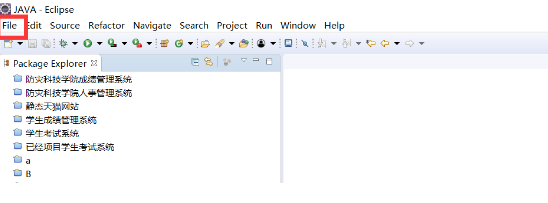
点击这个File按钮,再按New,按完之后让选择创建的项目的类型,javaWeb项目是叫Dynamic Web Project,如果再右侧没有找到这个,就选other,然后进入如下界面

在这个输入框中输入dy,进入下面界面
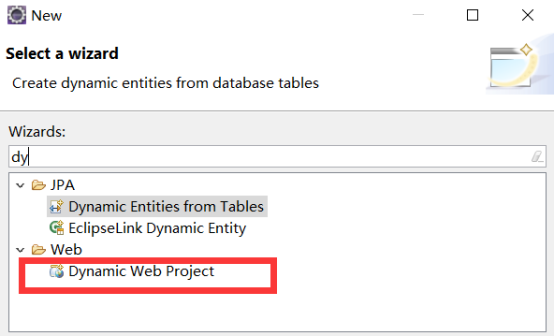
选择这个项目,然后
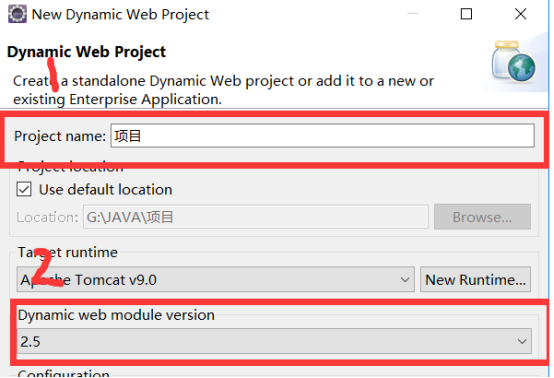
只需要改这两个地方,取项目名称,和选择2.5(选2.5是因为2.5比较稳定,比3.1稳定),其他的都不要动,直接按Finish,这时候就创建好项目了。
5.创建JSP文件,在WebContent路径下,只要点到WebContent就行,别点到下面的META-INF或者WEB-INF。鼠标右键,新建jsp文件。同理,如果没有找到JSP文件的话,就点other,进入搜索
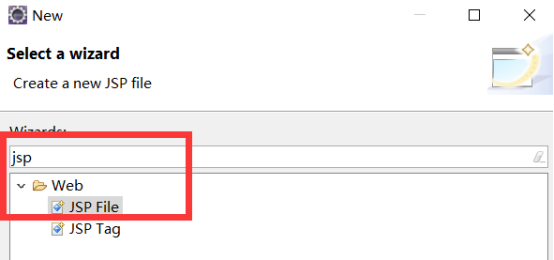
点击next,输入文件的名字。一般写index.jsp。因为等会运行Web项目的时候会默认启动index.jsp,是在WEB-INF下面配置的web.xml默认启动的文件
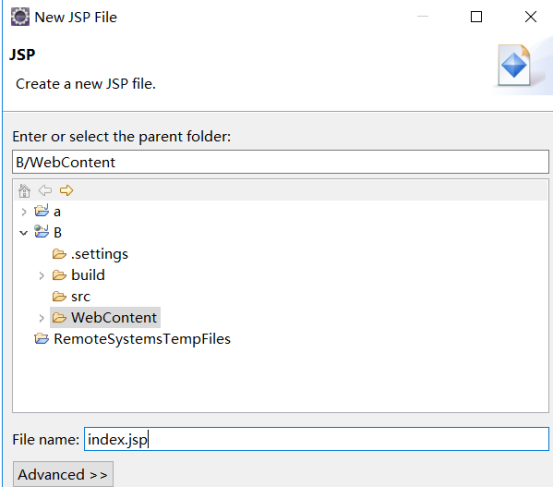
点击Finish,完成创建。
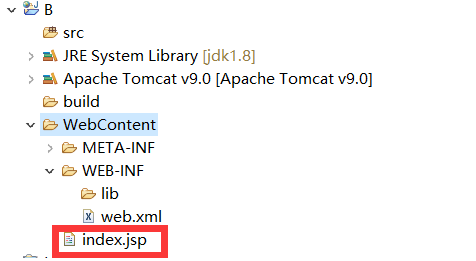
上面还有个web.xml,里面就是配置默认启动的资源
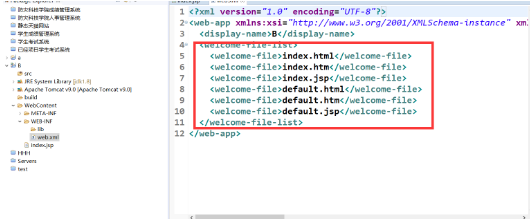
点击index.jsp,开始编辑文件如下:
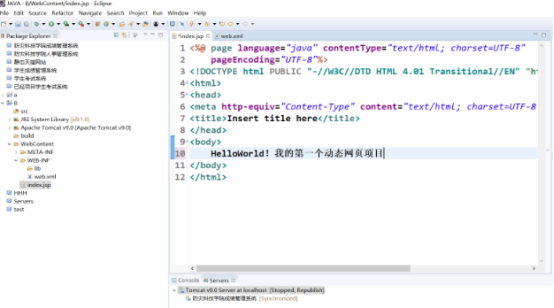
编辑完成之后,找到项目的名称,比如我这里项目名称叫B,鼠标放到B上,鼠标右键,选上Run As,再按Run on sever,进入下面的页面
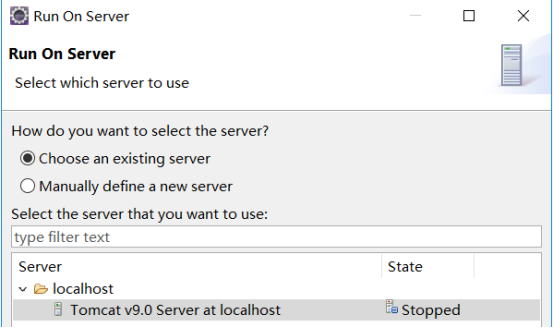
点击Finish即可运行,等会服务器启动就可以了。
经过上面的步骤就可以完成eclipse创建javaweb项目操作,在每一步中都有具体的图片做相应的说明,相信大家可以看明白每一个步骤,然后亲自实践在自己的创建eclipse环境,也来试着用eclipse创建javaweb项目,如果在创建项目过程中遇到问题,可以回过头来看看这篇文章或许可以帮到大家,如果 还有问题,可以去javaweb教程中学习更多的技能。
 Java实验班
Java实验班
0基础 0学费 15天面授
 Java就业班
Java就业班
有基础 直达就业
 Java夜校直播班
Java夜校直播班
业余时间 高薪转行
 Java在职加薪班
Java在职加薪班
工作1~3年,加薪神器
 Java架构师班
Java架构师班
工作3~5年,晋升架构
提交申请后,顾问老师会电话与您沟通安排学习

